Cómo saber quién se está conectando a tu WiFi sin tu permiso

Si detectas que tu conexión a Internet es más lenta de lo habitual o que no funciona como siempre, es posible que alguien te esté robando el WiFi. Comprobar si te está sucediendo esto es muy sencillo, así como expulsar al intruso de tu red.
Si no sabes cómo hacerlo, no te preocupes porque en este artículo te vamos a explicar paso a paso cómo bloquear a un intruso en tu red WiFi, previa identificación del individuo, o al menos de la dirección MAC del dispositivo que está utilizando para conectarse. Banear al ladrón del WiFi no sólo mejorará tu conexión, sino que te dará la satisfacción de hacer justicia.
1. Direcciones MAC: toma la matrícula a todos tus dispositivos
Para poder detectar si te están robando el WiFi tienes que elaborar una lista de las direcciones MAC de tus dispositivos, que se trata de una especie de matrícula virtual de cada aparato. Después, solo tienes que comparar esta lista con las que están conectadas a tu red, y podrás saber cuál es la MAC que está conectada sin permiso.
Para ver la dirección MAC en Android sólo tienes que ir a Información del Dispositivo en Ajustes. En macOS o Windows está en Ajustes, aunque aquí te explicamos cómo consultar la dirección MAC de forma más detallada en distintos dispositivos y sistemas operativos.
Toma papel y lápiz y anota todas las MAC de tus aparatos, y sólo de los tuyos. Es importante que no te confundas en ningún número o signo porque es importante identificar la dirección del intruso para expulsar a un ladrón de tu red WiFi.
¿Es el Fritz!Box 7590 el mejor router de gama alta? Consulta aquí sus características
2. Accede a tu router para identificar al intruso
Ahora viene la parte que quizás puede resultar más enrevesada, no porque sea difícil sino porque cada modelo de router es un mundo. Normalmente se entra a su pantalla de acceso tecleando "192.168.1.1" (sin comillas) en la barra de búsqueda de tu navegador.
Verás una pantalla en la que debes introducir usuario y clave de tu router. Si no la conoces, aquí te decimos cómo saber cuál es. En última instancia quizás debas llamar a tu operadora para preguntar por ella.
Lo normal es que tengas alguno de los routers de operadora más habituales, aunque siempre es recomendable invertir un poco en comprar uno de mejores características. Hay marcas como AVM que venden routers con sistema operativo propio, mucho más fáciles de manejar y personalizar.
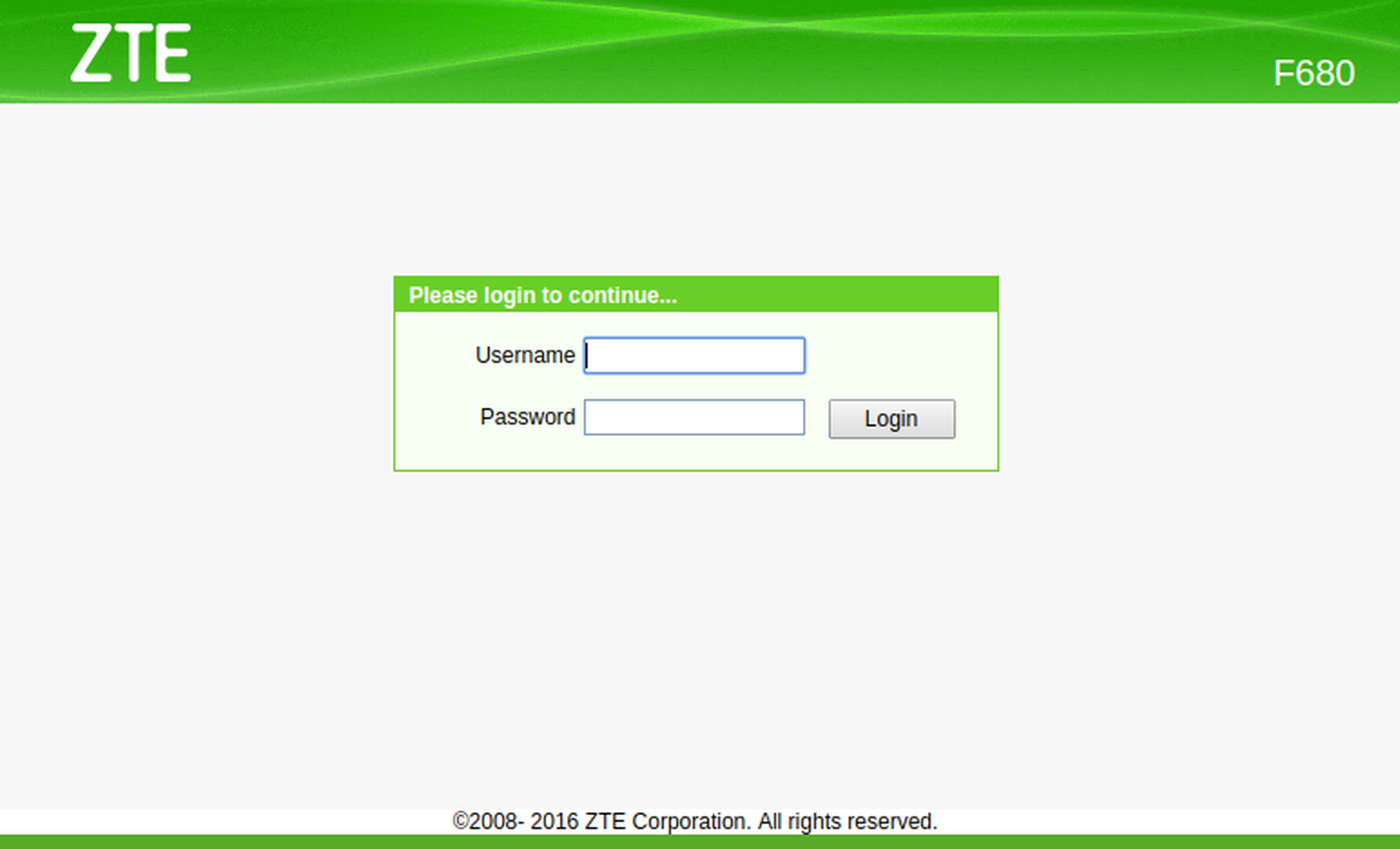
3. Consulta qué direcciones MAC se han conectado a tu red
Ahora ha llegado el momento de consultar qué direcciones MAC se han conectado a tu red para poder identificar si realmente hay una conexión no autorizada a tu Internet doméstico y bloquear al ladrón del WiFi. Es relativamente sencillo.
Si ya estás dentro de los Ajustes de tu router, ve directamente al apartado de red WiFi (Wireless, probablemente). Ahí verás seguramente dos redes: la de 2,4 GHz y la de 5 GHz, el WiFi AC. Las dos te importan porque puede que el intruso se esté conectando a una de las dos.
Los nombres varían, pero en casi todos los routers el apartado que buscas debe llamarse algo así como Associated Devices o Dispositivos Conectados. Si lo ves, haz click en él.
Aparecerá una lista de direcciones conectadas a tu red. Compáralas con la lista que has apuntado en el primer paso. Si hay una dirección MAC que no está en tu lista ¡lo pillaste! Ahí tienes al intruso.
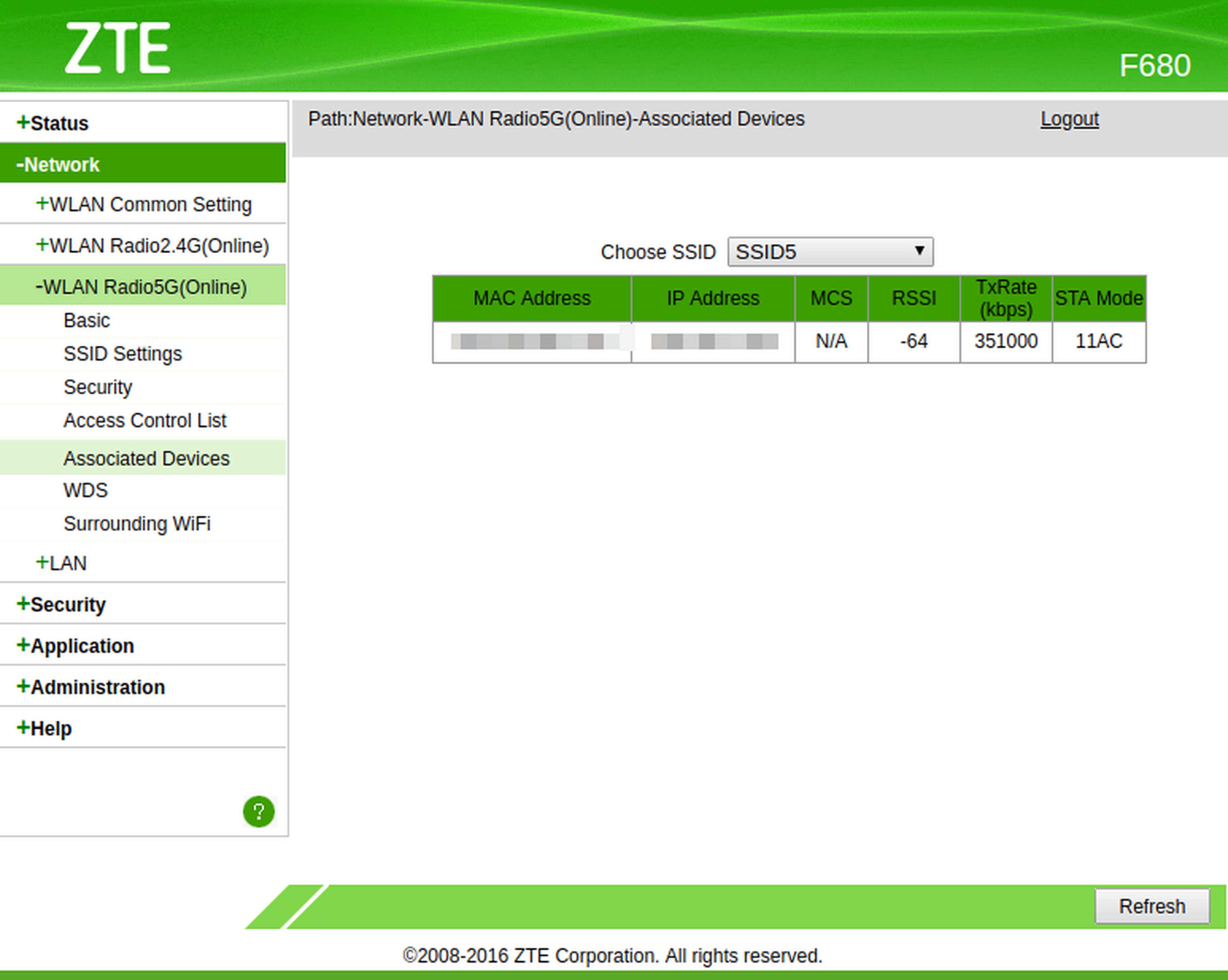
¿PLC o WiFi? ¿Qué es mejor para que Internet llegue bien a toda tu casa?
4. Cómo bloquear definitivamente a un ladrón de WiFi
Estás enfadado y es normal. Acabas de detectar y comprobar que alguien se está conectando a Internet a costa de tu dinero, pero no te preocupes, no lo hará por mucho tiempo más.
Justo junto a Associated Devices debes ver otro menú llamado Acceso de Control, Filtro MAC o similares. Se trata de una opción para bloquear una dirección MAC, que nunca más volverá a conectarse a tu red WiFi.
Ahí sólo tienes que seleccionar el modo Block y añadir completa la dirección MAC ajena que está conectada a la red. Una vez lo hagas, la otra persona dejará de tener Internet al instante.
Eso sí, no olvies que debes bloquear al intruso en todas tus redes WiFi, en la de 5 GHz y en la de 2,4 GHz.
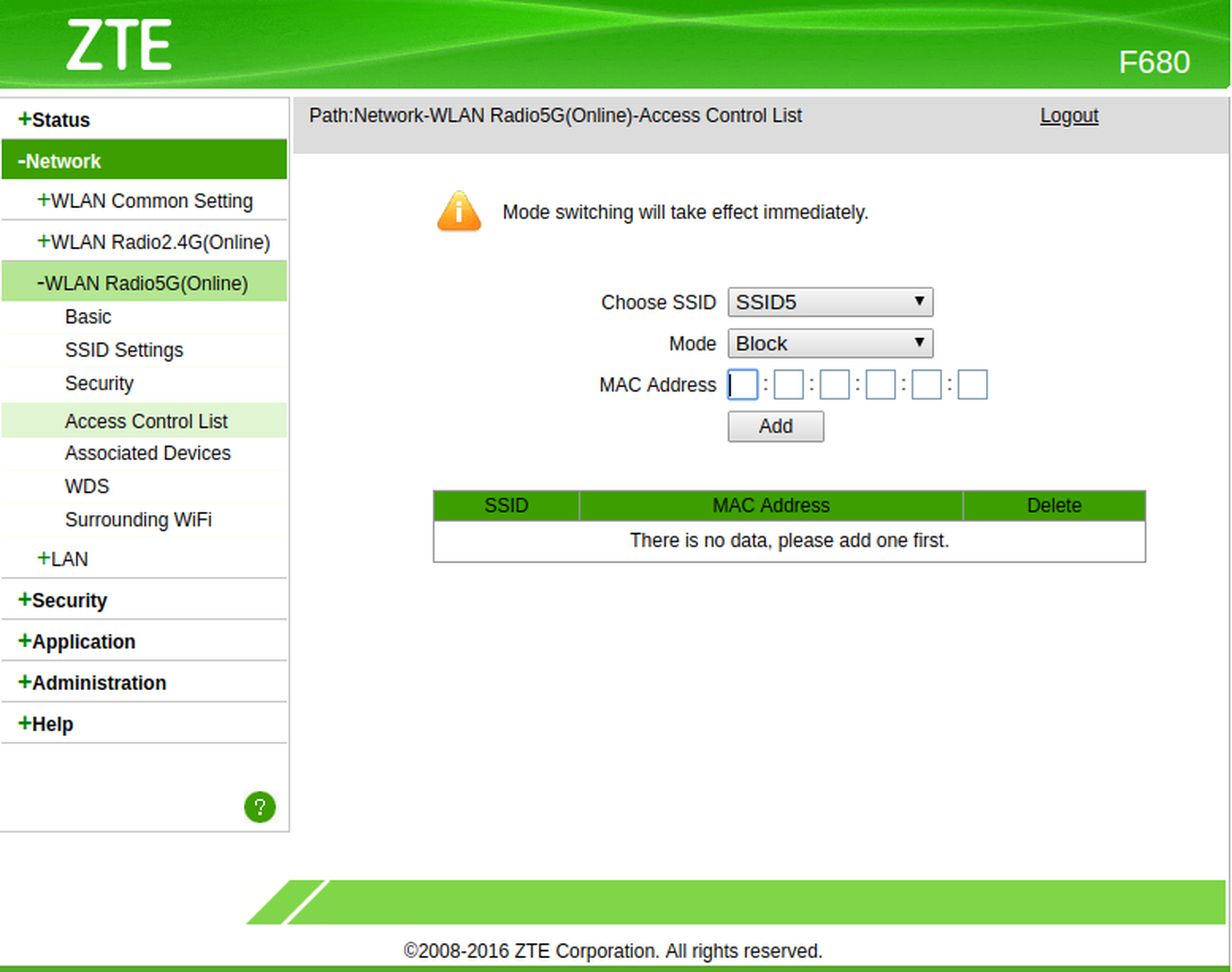
Descubre más sobre Eduardo Álvarez, autor/a de este artículo.
Conoce cómo trabajamos en Computerhoy.
